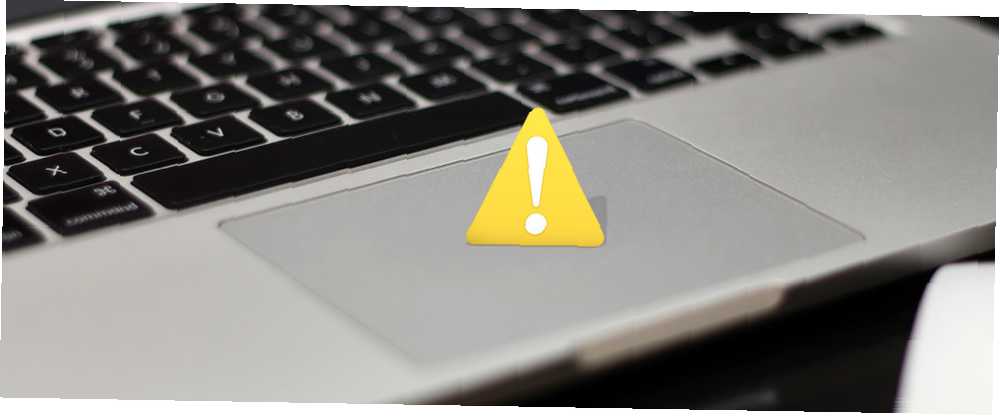
Owen Little
0
2133
106
Czy gładzik MacBooka Pro nie działa? Omówiliśmy cztery różne metody rozwiązywania problemów. Zacznijmy od najłatwiejszego ponownego uruchomienia gładzika.
1. Sprawdź dostępność aktualizacji systemu macOS
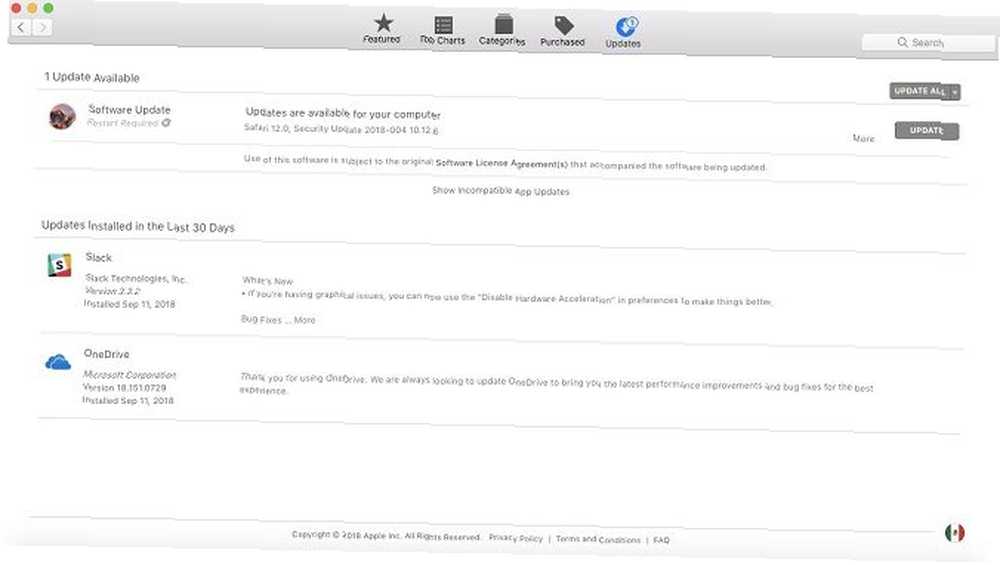
Wydaje się to oczywiste, ale zdumiewające, jak wiele osób nie korzysta z najnowszej wersji systemu operacyjnego, oprogramowania układowego i sterowników.
Aby sprawdzić, czy dostępne są aktualizacje dla gładzika, otwórz App Store i kliknij Aktualizacje zakładka w górnej części okna.
Naprawdę powinieneś zainstalować wszystkie oczekujące aktualizacje. Ale w celu naprawy gładzika interesuje Cię wszystko, co się nazywa Aktualizacja oprogramowania gładzika (lub podobne). Jeśli coś znajdziesz, kliknij Aktualizacja i postępuj zgodnie z instrukcjami wyświetlanymi na ekranie.
2. Sprawdź odpowiednie ustawienia
Zakładając, że nie było dostępnych aktualizacji (lub nie rozwiązały problemu), pierwszym portem połączenia powinny zawsze być ustawienia gładzika. Możesz naprawić wiele skarg, po prostu dostosowując kilka opcji.
Podwójne kliknięcie nie działa
Jeśli gładzik wydaje się w pełni funkcjonalny, z wyjątkiem możliwości dwukrotnego kliknięcia, możliwe jest, że opóźnienie czasowe rozpoznawania gestu przez system jest zbyt niskie.
Jeśli dopiero zaczynasz korzystać z gładzików (zamiast tradycyjnej myszy) lub nie masz tak łatwej obsługi jak niektórzy ludzie, jest to prawdopodobnie przyczyna.
Aby uzyskać dostęp do ustawień podwójnego kliknięcia, kliknij ikonę Apple w lewym górnym rogu ekranu. Następnie podążaj Preferencje systemowe> Dostępność i przewiń w dół lewy pasek boczny, aż dojdziesz do Mysz i gładzik.
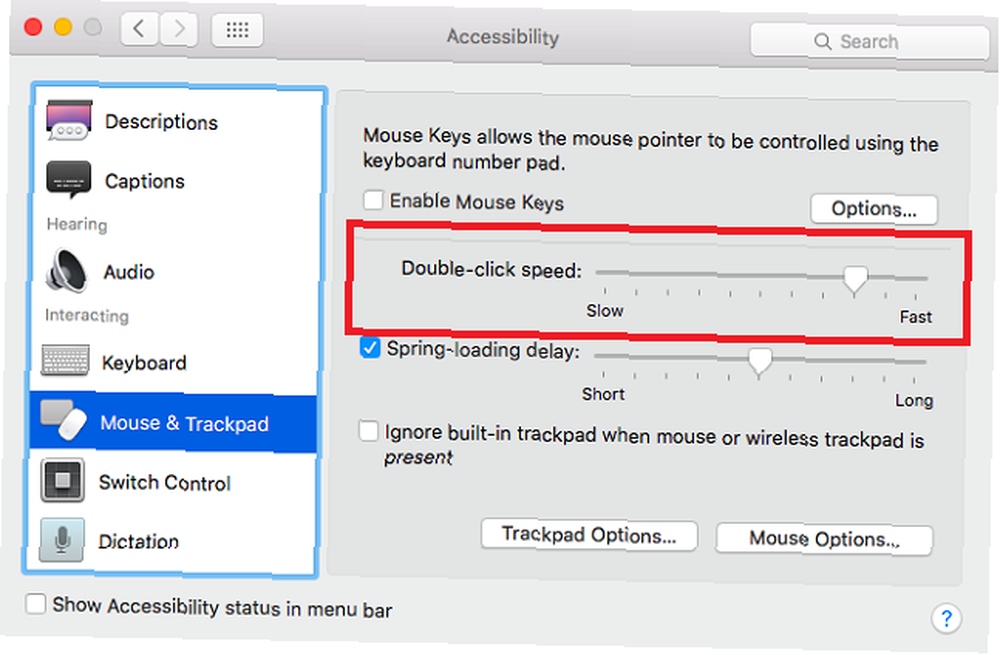
Zobaczysz różne dostępne opcje, ale musisz je dostosować Szybkość dwukrotnego kliknięcia. Wyłącz go z bieżącej pozycji; gdzieś pośrodku jest odpowiedni dla większości użytkowników, ale możesz zejść tak nisko, jak to konieczne.
Wskaźnik jest trudny do kontrolowania
Jeśli stwierdzisz, że wskaźnik myszy reaguje zbyt szybko, możesz spróbować dostosować szybkość śledzenia.
Jeszcze raz kliknij ikonę Apple, ale tym razem idź do Preferencje systemowe> Trackpad. Zobaczysz suwak na dole okna zatytułowany Prędkość śledzenia. Tak jak poprzednio, ustawienie gdzieś pośrodku powinno być odpowiednie dla większości użytkowników.
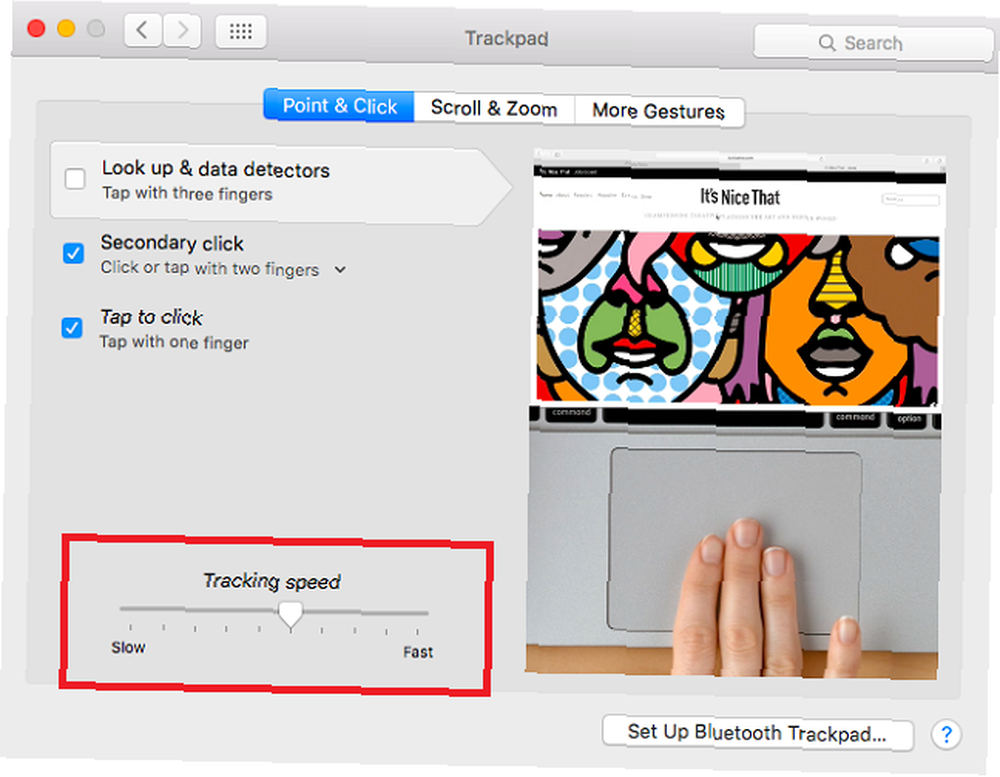
Gładzik całkowicie nie reaguje
Jeśli gładzik jest całkowicie martwy, nie rozpaczaj - może to być również prosty problem z ustawieniami.
Aby to sprawdzić, sprawdź, czy fizyczna mysz jest podłączona do systemu przez USB lub Bluetooth. Jeśli tak, spróbuj go odłączyć. Czy Twój gładzik teraz działa? W takim przypadku system został skonfigurowany tak, aby ignorował wejście gładzika po wykryciu myszy.
Dopóki korzystasz z systemu OS X 10.7 Mountain Lion lub nowszego, możesz zmienić to ustawienie, przechodząc do Preferencje systemowe> Dostępność> Mysz i gładzik i odznaczając pole wyboru obok Zignoruj wbudowany gładzik, gdy obecna jest mysz lub gładzik bezprzewodowy.
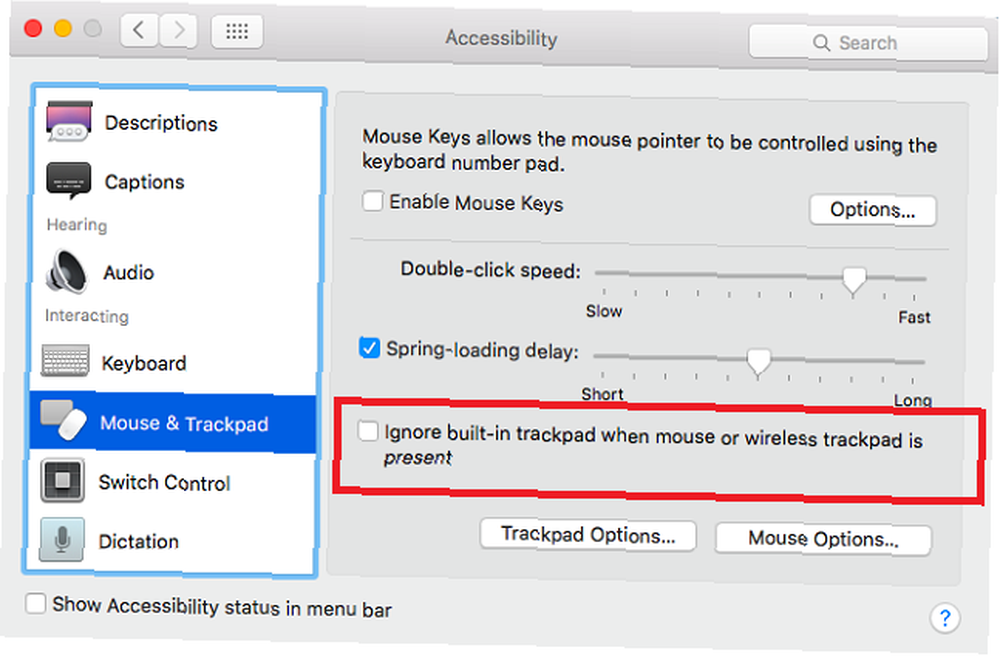
Możliwe jest również, że komputer Mac myśli, że innym akcesorium peryferyjnym jest mysz. Próbuję odłączyć wszystko (klawiatury, drukarki, kontrolery do gier itp.) Od wszystkich portów urządzenia i sprawdzić, czy to robi różnicę.
3. Sprawdź sprzęt komputera Mac
Najczęściej problemy z panelem dotykowym, które nie są spowodowane ustawieniami, są spowodowane różnymi problemami sprzętowymi. Mogą pochodzić z samego komputera Mac lub z błędu użytkownika.
Wskaźnik jest nerwowy i roztrzęsiony
Jeśli wskaźnik przeskakuje po ekranie, może istnieć szereg nieistotnych przyczyn - wiele z nich to zwykły błąd człowieka.
Najpierw sprawdź poziom naładowania baterii. Jeśli jest niski, podłącz maszynę i spróbuj ponownie - to naprawdę może być takie proste! Następnie upewnij się, że biżuteria, taka jak obrączki i bransoletki, nie chwyta podkładki podczas pracy; mogą spowodować, że pad odczyta wiele sygnałów naraz i się zdezorientuje.
Na koniec upewnij się, że opuszki palców nie są wilgotne ani spocone. Gąsienice i woda nie mieszają się dobrze i mogą powodować nieprawidłowe zachowanie.
Wszystko w gładziku jest temperamentne
Czasami gładzik działa poprawnie; czasami to działa. Coś pozwala przesuwać wskaźnik, a innym razem nie. Jeśli tak jest w Twoim przypadku, najczęściej problem polega na tym, że bateria MacBooka MacBook nie ładuje się? Rozwiązywanie problemów z zasilaniem laptopa MacBook nie ładuje się? Rozwiązywanie problemów z zasilaniem laptopa Prawie na pewno w pewnym momencie będziesz musiał rozwiązać problemy z zasilaniem komputera MacBook. Oto jak to zrobić. .
Pęcznienie i eksplozja baterii MacBooka stanowiły problem od lat. Apple twierdzi, że jest to oczekiwane zachowanie - co jest bardzo wątpliwe - ale w każdym razie jego wystąpienie może wpłynąć na gładzik.
Pierwszym krokiem powinno być skontaktowanie się z pomocą techniczną Apple, jeśli urządzenie jest nadal objęte gwarancją lub jest objęte usługą AppleCare. Jeśli nie, i uważasz, że masz problem ze spuchniętą baterią, spróbuj wyjąć baterię i uruchomić maszynę z głównego źródła zasilania (możesz też zapłacić komuś za to za ciebie). Prawie na pewno zauważysz znaczną poprawę.
4. Usuń “Lista nieruchomości” Pliki
Jeśli wszystko inne zawiodło, ostatnią sztuczką, którą możesz wypróbować przed przyznaniem się do porażki, jest usunięcie plików listy właściwości (PLIST).
macOS używa plików PLIST do przechowywania ustawień użytkownika oraz informacji o pakietach i aplikacjach zainstalowanych na komputerze. Usunięcie ich zmusi komputer Mac do odtworzenia nowych.
Uwaga: Przed kontynuowaniem upewnij się, że wykonałeś kopię zapasową komputera za pomocą Time Machine. Jak używać Time Machine do tworzenia kopii zapasowych komputera Mac Jak używać Time Machine do tworzenia kopii zapasowych komputera Mac Time Machine to wbudowane narzędzie do tworzenia kopii zapasowych komputera Mac. Pokażemy Ci, jak skonfigurować Time Machine, tworzyć kopie zapasowe itp. .
Aby usunąć pliki powiązane z myszą i gładzikiem, otwórz Znalazca następnie kliknij Idź> Idź do folderu. Następnie wpisz / Biblioteka / Preferencje i uderzył Iść.
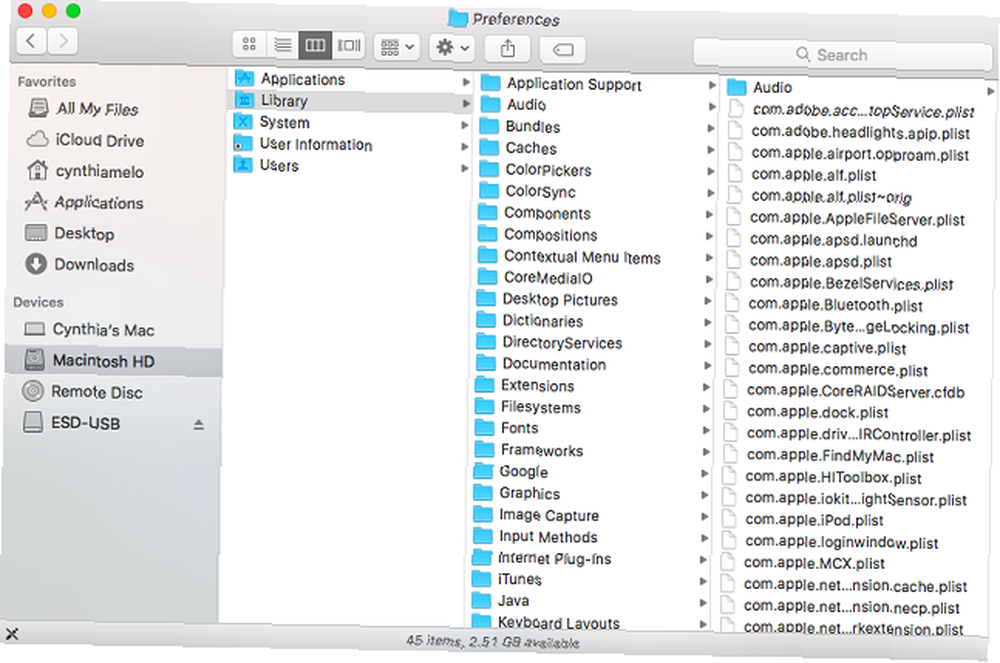
Poszukaj następujących plików plist i usuń je:
- com.apple.driver.AppleBluetoothMultitouch.trackpad.plist (Magic Trackpad)
- com.apple.driver.AppleBluetoothMultitouch.mouse.plist (Magic Mouse)
- com.apple.driver.AppleHIDMouse.plist (przewodowa mysz USB)
- com.apple.AppleMultitouchTrackpad.plist
- com.apple.preference.trackpad.plist
Uruchom ponownie komputer Mac i sprawdź, czy to rozwiązało problem. W ostateczności możesz usunąć i przywrócić Mac do ustawień fabrycznych.
Obejścia touchpada MacBooka
Jeśli żadna z powyższych czynności nie zadziałała, prawdopodobnie musisz oddać maszynę do naprawy. Dostępnych jest wiele opcji naprawy, ale dokładna trasa, którą należy wybrać, zależy od tego, czy masz AppleCare.
Nawet jeśli potrzebujesz naprawy, w międzyczasie możesz zastosować pewne obejścia.
Wyłącz gładzik
Najbardziej oczywistym rozwiązaniem tymczasowym jest całkowite wyłączenie gładzika i użycie standardowej myszy. Proces ten jest po prostu odwrotnością wcześniej wspomnianej wskazówki dotyczącej rozwiązywania problemów.
Po prostu idź do Preferencje systemowe> Dostępność> Mysz i gładzik i zaznacz pole obok Zignoruj wbudowany gładzik, gdy obecna jest mysz lub gładzik bezprzewodowy.
Użyj zewnętrznego gładzika
Apple Magic Trackpad 2 działa dokładnie tak samo jak gładzik komputera, z tym że jest to zewnętrzne urządzenie peryferyjne, które siedzi na biurku.
Jest to idealne rozwiązanie, jeśli jesteś przyzwyczajony do korzystania z gładzika Dlaczego OS X działa lepiej z gładzikiem Dlaczego OS X działa lepiej z gładzikiem Podczas gdy Microsoft koncentruje się na wprowadzaniu technologii ekranu dotykowego na pulpicie, Apple kontynuuje optymalizację pod kątem bardziej tradycyjnego wskaźnika - podejście oparte na i uważam, że zmiana myszy ręcznej jest zbyt niewygodna, a także całkowicie bezprzewodowa. Niestety nie są tanie, ale jest to jedyna opcja dla zewnętrznego touchpada przyjaznego dla komputerów Mac.
Naprawianie gładzika MacBooka
Omówiliśmy opcje pomocy technicznej Apple Potrzebujesz pomocy technicznej Mac? Oto Twoje opcje Potrzebujesz pomocy technicznej Mac? Oto Twoje opcje „Wsparcie techniczne” - dwa słowa, które budzą lęk w sercach wszystkich oprócz najbardziej kompetentnych użytkowników komputerów. Gdzie zaczynasz szukać, gdy coś idzie nie tak? bardzo szczegółowo wcześniej. Możesz użyć paska Genius Bar w sklepie Apple Store, zanieść go do autoryzowanego dostawcy usług lub skorzystać z niezależnego sklepu niepowiązanego z firmą Apple.
Masz tylko inną opcję: spróbuj samodzielnie naprawić komputer Mac Napraw swój komputer Mac: Podręcznik rozwiązywania problemów Napraw swój komputer Mac: Przewodnik rozwiązywania problemów Firma Apple znana jest z doskonałej obsługi klienta i techników naprawy, ale jeśli nie masz już gwarancji na tę wiedzę nie jest tanie. Dlaczego nie spróbować następnym razem rozwiązać problemów z własnym komputerem Mac? . Istnieje wiele samouczków na YouTube, ale jest to jeden z najlepszych:
Ostrzeżenie: NIE RÓB spróbuj tego, chyba że jesteś bardzo pewny swoich umiejętności. Takie postępowanie spowoduje utratę gwarancji. Jeśli twoje urządzenie jest nadal objęte gwarancją, powinieneś pozwolić Apple wykonać pracę.
Napraw inne problemy z komputerem Mac
Jakie problemy napotkałeś na gładziku MacBooka? Czy którekolwiek z tych prostych rozwiązań pomogło rozwiązać problemy, czy było to coś poważniejszego?
Napisaliśmy również wiele innych poradników dotyczących rozwiązywania problemów. Na przykład, jeśli masz problem z klawiaturą MacBooka, możemy pomóc Ci to naprawić, a także pomóc w przywracaniu elementów, które zniknęły z komputera Mac Coś zniknęło z komputera Mac? Jak przywrócić 7 typowych elementów, które zniknęły z komputera Mac? Jak przywrócić 7 typowych elementów Nie możesz znaleźć Docka lub odkryłeś brakujące menu na komputerze Mac? Oto jak przywrócić ukryte elementy w macOS. .











